복잡한 기능보다는 쉽지만 놓치고 있을 수 있는 기능과 초보자도 쉽게 이해할 수 있는 기능을 소개하여 한 가지라도 많은 분들이 알 수 있게 하고자 엑셀의 간단한 기능들을 소개하고자 합니다.
이번에는 오피스와 같은 문서 작업하는 많은 시스템에서 사용되는 개체 선택 버튼 설명을 드리고자 합니다.
개체 선택 이란?
엑셀에서의 설명은 '잉크, 도형, 텍스트 영역 등의 개체를 선택합니다.' 입니다.
엑셀에서도 도형을 이용하여 그림을 만들 거나 텍스트 상자를 사용할 때가 있습니다.
그럴 경우 마우스 포인트를 파워포인트에서 작업하는 것과 같이 변경해주는 기능입니다.
개체 선택 위치
홈 > 찾기 및 선택 > 개체 선택
너무 구석에 숨어 있어서 찾기 힘드실 듯합니다.
그래서, 엑셀 '빠른실행도구'에 등록하여 사용하시는 것을 추천드립니다.
(저 같은 경우 유일하게 빠른실행도구에 등록되어 있는 기능입니다.)
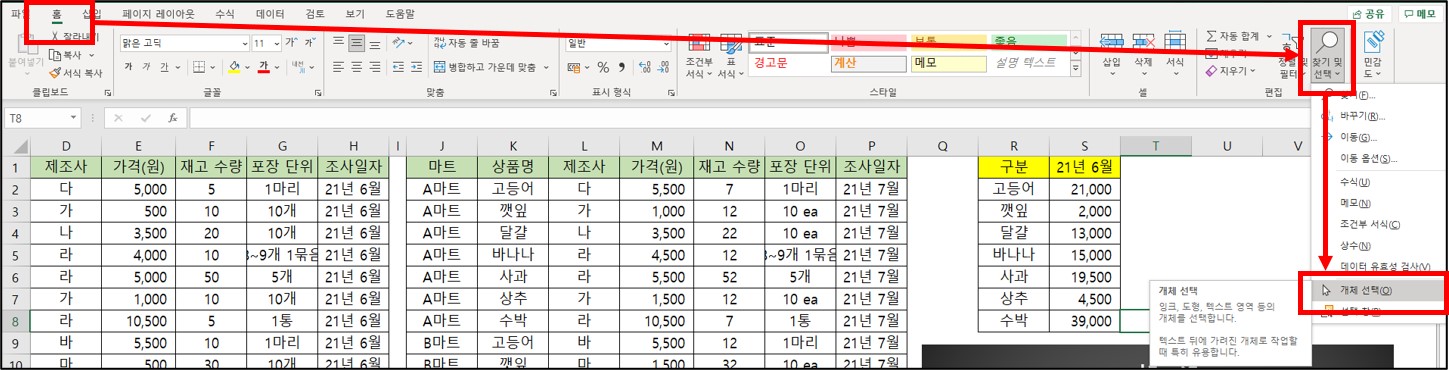
개채 선택 활용법
파워포인트를 사용해보신 분들은 금방 사용 가능하실 듯합니다.
개체선택을 해제하려면 1. 개체선택 버튼을 다시 누르거나, 2. esc 키로 해제하시면 됩니다.
아래와 같이 그래프를 그림 등을 한 번에 선택해야 할 경우 유용한 기능입니다.
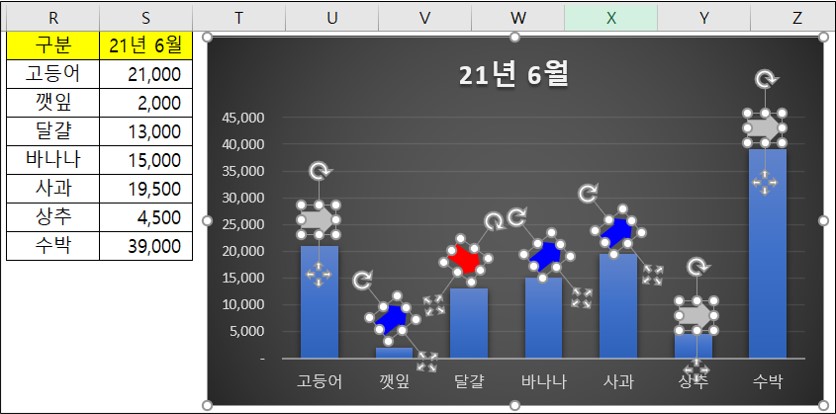
빠른 실행 도구 모음 추가
빠른 실행 도구 모음에 추가하는 방법은 2가지가 있습니다.
1. 선택창에서 직접 추가
아래와 같이 원하는 기능에서 마우스 우클릭을 하시면 '빠른 실행 도구 모음에 추가(A)'라는 창이 추가로 나타납니다.
해당 버튼을 누르시면 바로 추가가 됩니다.
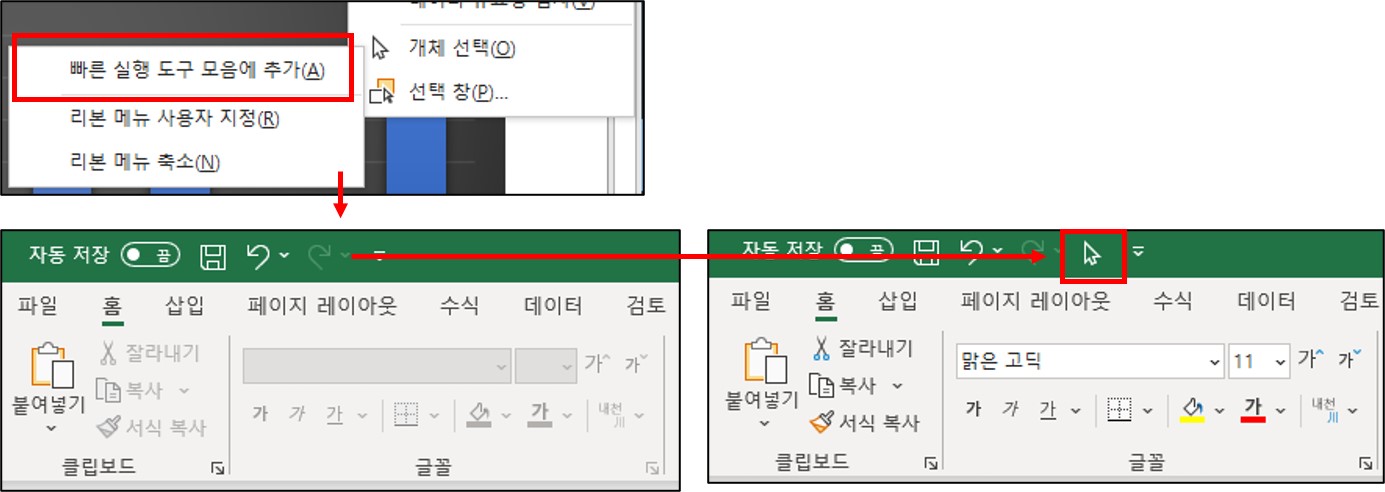
2. Excel 옵션에서 추가
Exvel 옵션에 들어가셔서 빠른 실행 도구 모음 > 모든명령 > 개체 선택 > 추가 를 하시면 됩니다.

처음 엑셀을 할 때에 '개체 선택'이라는 걸 몰라서 도형 하나씩 하나씩 옮겼던 기억이 있습니다.
간단한 기능이지만 모르는 분들이 있으실까 하여 설명하였습니다.
모두들 적게 일하고 많이 버세요~
'엑셀 초보 강의' 카테고리의 다른 글
| 엑셀 복사, 붙여넣기 기능 알아보기 (0) | 2021.08.27 |
|---|---|
| 엑셀 표시형식 - 텍스트, 숫자 변환 방법 (0) | 2021.08.19 |
| 엑셀 찾기 및 바꾸기 알아보기 (0) | 2021.08.08 |
| 엑셀 틀고정 사용법 (0) | 2021.07.30 |
| 엑셀 필터 사용법(초보용) (0) | 2021.07.22 |